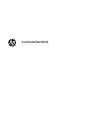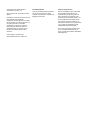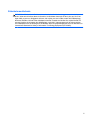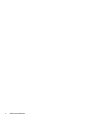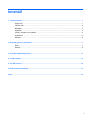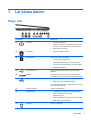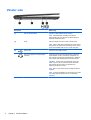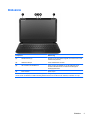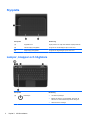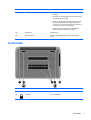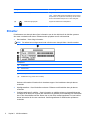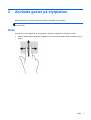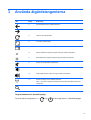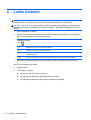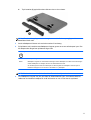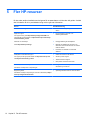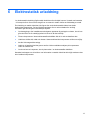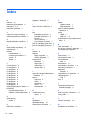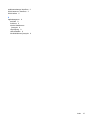HP Pavilion 14-c030us Chromebook Användarmanual
- Typ
- Användarmanual

Användarhandbok

© Copyright 2012 Hewlett-Packard
Development Company, L.P.
SD-logotypen är ett varumärke som tillhör
ägaren.
Informationen i detta dokument kan komma
att bli inaktuell utan föregående
meddelande. De enda garantier som gäller
för HP-produkter och -tjänster beskrivs i de
uttryckliga garantier som medföljer
produkterna och tjänsterna. Ingenting i
detta dokument skall anses utgöra en
ytterligare garanti. HP ansvarar inte för
tekniska eller redaktionella fel i detta
dokument.
Första utgåvan: november 2012
Dokumentartikelnummer: 709593-101
Produktmeddelande
I den här handboken beskrivs funktioner
som är gemensamma för de flesta
modeller. Vissa funktioner är kanske inte
tillgängliga på din dator.
Villkor för programvaran
Genom att installera, kopiera, hämta eller
på annat sätt använda något av de
förinstallerade programmen på den här
datorn samtycker du till villkoren i HPs
licensavtal för slutanvändare (EULA). Om
du inte godtar dessa licensvillkor ska du
returnera den oanvända produkten i sin
helhet (både maskinvara och programvara)
inom 14 dagar för återbetalning enligt
inköpsställets återbetalningsregler.
Om du vill ha ytterligare information eller
om du vill begära full återbetalning av
datorn, vänd dig till det lokala inköpsstället
(återförsäljaren).

Säkerhetsmeddelande
VARNING: Minska risken för värmerelaterade skador eller överhettning genom att inte ha datorn
direkt i knäet eller blockera datorns luftventiler. Använd bara datorn på en hård, plan yta. Se till att
ingen hård yta som en närliggande skrivare, eller mjuka ytor som kuddar, mattor eller klädesplagg
blockerar luftflödet. Låt inte heller nätadaptern komma i kontakt med huden eller mjuka föremål, till
exempel kuddar, tjocka mattor eller klädesplagg, under drift. Yttemperaturen på de delar av datorn
och nätadaptern som är åtkomliga för användaren följer de temperaturgränser som har definierats av
International Standard for Safety of Information Technology Equipment (IEC 60950).
iii

iv Säkerhetsmeddelande

Innehåll
1 Lär känna datorn ............................................................................................................................................. 1
Höger sida ............................................................................................................................................ 1
Vänster sida ......................................................................................................................................... 2
Bildskärm .............................................................................................................................................. 3
Styrplatta .............................................................................................................................................. 4
Lampor, knappar och högtalare ........................................................................................................... 4
Undersidan ........................................................................................................................................... 5
Etiketter ................................................................................................................................................ 6
2 Använda gester på styrplattan ...................................................................................................................... 7
Rulla ..................................................................................................................................................... 7
Knacka ................................................................................................................................................. 8
3 Använda åtgärdstangenterna ........................................................................................................................ 9
4 Ladda batteriet .............................................................................................................................................. 10
5 Fler HP-resurser ............................................................................................................................................ 12
6 Elektrostatisk urladdning ............................................................................................................................. 13
Index ................................................................................................................................................................... 14
v

vi

1 Lär känna datorn
Höger sida
Komponent Beskrivning
(1)
Strömlampa
●
Vit: Datorn är påslagen.
●
Blinkar vitt: Datorn är i strömsparläge. Strömmen till
skärmen och andra inaktiva komponenter stängs av.
● Släckt: Datorn är avstängd.
(2)
Enhetslampa ● Blinkar vitt: Enheten används.
(3)
Digitalmedieplats Stöder följande format på digitalkort:
●
Secure Digital-minneskort (SD)
●
Secure Digital High Capacity-minneskort (SDHC)
● Secure Digital Extended Capacity-minneskort (SDxC)
●
MultiMediaCard (MMC)
(4)
USB 2.0-portar (2) Ansluter USB 2.0-enheter (tillval) och ger bättre USB-
prestanda.
(5)
HDMI-port Ansluter datorn till en extra ljud- eller videoenhet såsom
HDTV eller någon annan kompatibel digital- eller ljudenhet.
(6)
Lampor för RJ-45-utgång (nätverk) ● Vit: Datorn är ansluten till nätverket.
●
Blinkande gulbrunt: Dataöverföring pågår.
OBS! När båda lamporna är släckta betyder det att datorn
inte är ansluten till nätverket.
(7) RJ-45-jack (nätverk) Ansluter en nätverkskabel.
(8) Nätadapterlampa ● Vit: Nätadaptern är ansluten och batteriet är laddat.
●
Blinkar vitt: Batteriet har nått en låg
batteriladdningsnivå.
● Gulbrun: Nätadaptern är ansluten och batteriet laddas.
●
Släckt: Datorn drivs med likström.
(9)
Strömuttag Ansluter en nätadapter.
Höger sida 1

Vänster sida
Komponent Beskrivning
(1) Plats för säkerhetskabel Kopplar en säkerhetskabel (tillval) till datorn.
OBS! Säkerhetskabeln är avsedd att användas i
förebyggande syfte, men den kan inte alltid förhindra att
datorn blir skadad eller stulen.
(2) Ventil Aktiverar luftflöde som kyler av interna komponenter.
OBS! Datorns fläkt startar automatiskt för att kyla interna
komponenter och skydda mot överhettning. Det är normalt
att den interna fläkten slås på och av under vanlig drift.
(3)
USB 2.0-port Ansluter en extra USB 2.0-enhet.
(4)
Jack för ljudutgång (hörlurar)/ljudingång
(mikrofon)
Producerar ljud när det är anslutet till extra, strömdrivna
stereohögtalare, hörlurar, hörsnäckor, headset eller TV-
ljud. Ansluter också en extra headset-mikrofon. Jacket kan
inte användas med tillvalsenheter med endast mikrofon.
VARNING: Minska risken för hörselskador genom att
sänka volymen innan du använder hörlurar, hörsnäckor
eller headset. Mer information om säkerhet finns i
Säkerhet, föreskrifter och miljö.
OBS! När en enhet ansluts till jacket inaktiveras datorns
högtalare.
OBS! Se till att enhetskabeln har en kontakt med 4 ledare
som stöder både ljudutgång (hörlurar) och ljudingång
(mikrofon).
2 Kapitel 1 Lär känna datorn

Bildskärm
Komponent Beskrivning
(1) WLAN-antenner (2)* Skickar och tar emot trådlösa signaler för att kommunicera med
trådlösa LAN (WLANs).
(2) Webbkameralampa Tänd: Webbkameran används.
(3) HP TrueVision HD-webbkamera Spelar in video, tar stillbilder och gör det möjligt för dig att
använda videokonferenser och onlinechatt med hjälp av
direktuppspelad video.
(4) Intern mikrofon Spelar in ljud.
*Antennerna är inte synliga från datorns utsida. Optimal överföring får du genom att se till att området närmast antennerna är
fritt från hinder. Föreskrifter för trådlösa enheter gällande ditt land finns i landets avsnitt i Säkerhet, föreskrifter och miljö.
Bildskärm 3

Styrplatta
Komponent Beskrivning
(1) Styrplattans zon Flyttar pekaren och väljer eller aktiverar objekt på skärmen.
(2) Vänster knapp på styrplattan Fungerar som vänsterknappen på en extern mus.
(3) Höger knapp på styrplattan Fungerar som högerknappen på en extern mus.
Lampor, knappar och högtalare
Komponent Beskrivning
(1)
Strömlampa
●
Vit: Datorn är påslagen.
●
Blinkar vitt: Datorn är i strömsparläge. Strömmen till
skärmen och andra inaktiva komponenter stängs av.
●
Släckt: Datorn är avstängd.
4 Kapitel 1 Lär känna datorn

Komponent Beskrivning
(2) Strömknapp
●
Tryck på knappen för att starta datorn när den är
avstängd.
●
När datorn är i strömsparläge avslutar du detta genom
att hastigt trycka på knappen.
●
Om du vill låsa skärmen när datorn är aktiv trycker du
snabbt på strömknappen tills inloggningsskärmen
visas. Om du trycker på strömknappen när skärmen är
i låst läge kommer datorn att stängas av.
●
Om du vill stänga av när datorn är aktiv håller du
strömknappen intryckt tills datorn stängs av.
(3) Högtalare (2) Producerar ljud.
(4) Caps lock-lampa Vit: Med caps lock-läget aktiverat skrivs alla tangenter
versalt.
Undersidan
Komponent Beskrivning
(1) Batteriplats Rymmer batteriet.
(2)
Batterilås Låser upp batteriet.
Undersidan 5

Komponent Beskrivning
(3) Ventiler (4) Släpper in luft som kyler av interna komponenter.
OBS! Datorns fläkt startar automatiskt för att kyla interna
komponenter och skydda mot överhettning. Det är normalt
att den interna fläkten slås på och av under vanlig drift.
(4)
Batteriets frigöringsspärr Kopplar loss batteriet från batteriplatsen.
Etiketter
På etiketterna som sitter på datorn finns information som du kan behöva när du felsöker systemet
eller reser utomlands med datorn. Etiketterna sitter på platser som är enkla att hitta.
●
Serviceetikett – Visar viktig information:
OBS! Din etikett kan se något annorlunda ut än den som visas på bilden i det här avsnittet.
Komponent
(1) Produktnamn
(2) Serienummer
(3) Produktnummer
(4) Garantiperiod
(5) Modellbeskrivning (endast vissa modeller)
Ha denna information till hands när du kontaktar support. Serviceetiketten sitter på datorns
undersida.
●
Myndighetsetikett – Visar föreskrifter om datorn. Etiketten med föreskrifter sitter på datorns
undersida.
●
Certifieringsetiketter för trådlöst – Visar information om trådlösa enheter och typgodkännanden
för några av de länder och regioner där enheterna har godkänts för användning. Din datormodell
har en eller flera trådlösa enheter. Datorn har en eller flera certifieringsetiketter. Du kan behöva
denna information när du reser utomlands. Certifieringsetiketter för trådlöst sitter på datorns
undersida.
6 Kapitel 1 Lär känna datorn

2 Använda gester på styrplattan
Med styrplattan kan du styra pekaren på skärmen med hjälp av dina fingrar.
TIPS: Styrplattans vänstra och högra knapp används på samma sätt som motsvarande knappar på
en extern mus.
Rulla
Att rulla är en enkel åtgärd när du vill gå uppåt, nedåt eller i sidled på en sida eller i en bild.
●
Sätt två fingrar något åtskilda på styrplattan och för dem sedan uppåt, nedåt, åt vänster eller åt
höger.
Rulla 7

Knacka
Du kan välja ett objekt på skärmen genom att använda tryckfunktionen på styrplattan.
●
Placera pekaren på ett objekt på skärmen och tryck snabbt med ett finger på styrplattan för att
välja det. Du öppnar ett objekt genom att dubbeltrycka på det.
Du kan även markera text genom att trycka och dra.
●
Tryck snabbt med ett finger och tryck omedelbart igen på samma ställe – men håll då fingret
nedtryckt i minst en halv sekund. Fortsätt hålla fingret nedtryckt så kan du nu flytta runt fingret
och markera den text som du vill välja.
8 Kapitel 2 Använda gester på styrplattan

3 Använda åtgärdstangenterna
Ikon Knapp Beskrivning
F1 Gå till föregående sida i webbläsarhistoriken.
F2 Gå till nästa sida i webbläsarhistoriken.
F3 Ladda om den aktuella sidan.
F4 Visa sidan i fullskärmsläge.
F5 Växla till nästa fönster.
F6 Sänker bildskärmens ljusstyrka stegvis så länge du håller ned tangenten.
F7 Ökar bildskärmens ljusstyrka stegvis så länge du håller ned tangenten.
F8 Stänger av eller återställer högtalarljudet.
F9 Sänker högtalarvolymen stegvis så länge du håller ned tangenten.
F10 Höjer högtalarvolymen stegvis så länge du håller ned tangenten.
F13 Startar och stänger av den trådlösa funktionen.
OBS! Innan du kan upprätta en trådlös anslutning måste ett trådlöst nätverk vara
konfigurerat.
Sök Söker bland dina appar och på webben från applistan.
Tangentkombination för återställningsläge
Tryck och håll ner tangenterna esc +
(F3) + för att tvinga datorn in i återställningsläget.
9

4 Ladda batteriet
VARNING: Minska risken för säkerhetsproblem genom att bara använda det utbytbara batteri som
medföljer datorn, ett reservbatteri från HP eller ett kompatibelt batteri som köpts från HP.
VIKTIGT: När du tar ut ett utbytbart batteri, och det är datorns enda strömkälla, kan det hända att
information går förlorad. Se till att du inte förlorar information – spara alltid ditt arbete innan du tar ut
batteriet.
1. Anslut nätadaptern till datorn.
2. Kontrollera att batteriet laddas genom att se vad nätadapterlampan indikerar. Den här lampan
sitter på datorns högra sida, bredvid strömuttaget.
Nätadapterla
mpa
Status
Vit Nätadaptern är ansluten och batteriet är laddat.
Gul Nätadaptern är ansluten och batteriet laddas.
Blinkar vitt Antingen är nätadaptern inte korrekt ansluten eller så är den trasig. Batteriet har nått en låg
batteriladdningsnivå.
Släckt Antingen är nätadaptern inte korrekt ansluten eller så är den trasig. Datorn drivs med batteri.
3. När batteriet väl börjat laddas bör du låta nätadaptern sitta i tills nätadapterlampan lyser vit.
Gör så här om batteriet inte laddas:
1. Stäng av datorn.
2. Ta ut batteriet ur datorn.
a. Vänd datorn upp och ned på en plan yta.
b. Lås upp batteriet genom att skjuta batterilåset (1) åt sidan.
c. För frikopplingsmekanismen (2) åt sidan så att batteriet frikopplas.
10 Kapitel 4 Ladda batteriet

d. Tryck batteriet (3) uppåt från mitten räknat och ta ut det ur datorn.
OBS! Batteriets frikopplingsmekanism återgår automatiskt till sin ursprungliga position.
Batterilåset förblir olåst.
3. Anslut nätadaptern till datorn och anslut den sedan till ett eluttag.
4. Slå på datorn och kontrollera att nätadaptern fungerar genom att se om strömlampan lyser. Den
här lampan sitter längst fram på datorns högra sida:
Strömlampa Status
På Nätadaptern fungerar som den ska.
Släckt Nätadaptern fungerar inte. Kontrollera anslutningen mellan nätadaptern och datorn samt anslutningen
mellan nätadaptern och eluttaget, så att du vet att kontakterna är hela.
Om anslutningarna är hela och strömlampan är släckt fungerar inte nätadaptern utan bör bytas ut.
Kontakta kundsupport om du vill veta hur du skaffar en ny nätadapter.
VIKTIGT: Luta inte batteriet när du sätter i det. Batteriet ska skjutas in rakt.
5. Om nätadaptern fungerar som den ska sätter du tillbaka batteriet igen. Om batteriet ändå inte
laddas kan du kontakta kundtjänst för att få information om var du kan hitta ett nytt batteri.
11

5 Fler HP-resurser
Du har redan använt installationsanvisningarna för att starta datorn och hitta den här guiden. Använd
den här tabellen för bl.a. produktbeskrivning och hur-gör-man-information.
Resurs Innehållsförteckning
Installationsanvisningar ● Översikt över konfigurering och funktioner i
datorn.
Hjälp och support
För support i USA, gå till http://www.hp.com/go/contactHP. För
internationell support besöker du http://welcome.hp.com/country/
us/en/wwcontact_us.html.
● En stor mängd hur-gör-man- och
felsökningsinformation.
Säkerhet och arbetsmiljö
Gå till http://www.hp.com/ergo.
● Lämplig inställning av arbetsplatsen.
●
Riktlinjer för sittställningar vid datorn och
datorvanor som ökar din komfort och minskar
risken för skador.
● Information om elektrisk och mekanisk
säkerhet.
Webbplats för internationell support
För support på ditt eget språk besöker du http://welcome.hp.com/
country/us/en/wwcontact_us.html.
● Chatta online med en HP-tekniker.
●
Skicka e-post till support.
●
Telefonnummer till support.
● Hitta platser med HP-servicecenter.
Säkerhet, föreskrifter och miljö
Handboken medföljer även i förpackningen.
●
Viktiga föreskrifter, exempelvis information om
rätt kassering av batterier.
Begränsad garanti
Handboken medföljer i förpackningen men kan också hittas på http://
www.hp.com/go/orderdocuments.
● Specifik garantiinformation för den här datorn.
12 Kapitel 5 Fler HP-resurser

6 Elektrostatisk urladdning
I en elektrostatisk urladdning frigörs statisk elektricitet när två objekt kommer i kontakt med varandra
– till exempel när du får en stöt av att gå över en matta och sedan vidröra ett dörrhandtag av metall.
En urladdning av statisk elektricitet från fingrar eller andra elektrostatiska ledare kan skada
elektroniska komponenter. Du kan förhindra att datorn eller en enhet skadas eller att viktig
information går förlorad genom att tänka på följande:
●
Om borttagnings- eller installationsanvisningarna uppmanar dig att koppla ur datorn, ska du inte
göra det förrän du är ordentligt jordad och innan du tar bort ett hölje.
●
Förvara komponenter i deras elektrostatsäkra behållare tills du är redo att installera dem.
●
Undvik att vidröra stift, trådar och kretsar. Hantera elektroniska komponenter så lite som möjligt.
●
Använd icke-magnetiska verktyg.
● Ladda ur all statisk elektricitet genom att röra vid den omålade metallytan på komponenten
innan du hanterar den.
●
Om du tar bort en komponent, ska du placera den i en elektrostatsäker behållare.
Kontakta kundsupport om du behöver mer information om statisk elektricitet eller hjälp med att ta bort
eller installera komponenter.
13

Index
B
batteriet 10
batteriets frigöringsspärr 6
batterifack 5, 6
batterilås, identifiera 5
C
caps lock-lampa, identifiera 5
certifieringsetikett för trådlöst 6
D
digitalmedieplats, identifiera 1
E
elektrostatisk urladdning 13
enhetslampa 1
etiketter
bestämmelser 6
certifiering för trådlöst 6
service 6
WLAN 6
F
F10-tangenten 9
F13-tangenten 9
F1-tangenten 9
F2-tangenten 9
F3-tangenten 9
F4-tangenten 9
F5-tangenten 9
F6-tangenten 9
F7-tangenten 9
F8-tangenten 9
F9-tangenten 9
frikopplingsmekanism, batteri 6
föreskrifter
myndighetsföreskrifter 6
trådlöst, certifieringsetiketter 6
G
garantiperiod
etikett 6
H
HDMI-port, identifiera 1
högtalare, identifiera 5
I
intern mikrofon, identifiera 3
J
jack
ljudingång (mikrofon) 2
ljudutgång (hörlurar) 2
nätverk 1
RJ-45 (nätverk) 1
RJ-45-lampor (nätverk) 1
jack för ljudingång (mikrofon) 2
jack för ljudutgång (hörlurar) 2
K
Knacka 8
knappar
höger styrplatta 4
vänster styrplatta 4
komponenter
bildskärm 3
höger sida 1
undersidan 5
vänster sida 2
L
lampa för inbyggd webbkamera,
identifiera 3
lampor
caps lock 5
enhet 1
nätadapter 1
ström 1, 4
webbkamera 3
M
modellbeskrivning
etikett 6
N
nätadapter 1
Nätadapterlampa 10
nätverksjack, identifiera 1
P
platser
Digitala medier 1
säkerhetskabel 2
plats för säkerhetskabel,
identifiera 2
portar
HDMI 1
USB 2,0 1, 2
produktnamn och produktnummer,
dator 6
R
resa med datorn 6
RJ-45-jack (nätverk), identifiera 1
rullningsgest på styrplatta 7
S
serienummer 6
serviceetikett, dator 6
serviceetiketter
hitta 6
Strömlampa 11
strömlampor, identifiera 1, 4
strömuttag, identifiera 1
Styrplatta
knappar 4
styrplattans zon, identifiera 4
styrplattegester 7
rulla 7
Sök 9
T
Tangentkombination för
återställningsläge 9
U
USB 2.0-portar, identifiera 1, 2
uttag, ström 1
V
ventiler, identifiera 2, 6
W
webbkamera, identifiera 3
14 Index
Sidan laddas ...
-
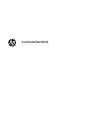 1
1
-
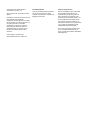 2
2
-
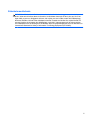 3
3
-
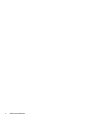 4
4
-
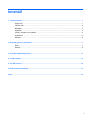 5
5
-
 6
6
-
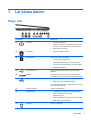 7
7
-
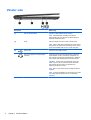 8
8
-
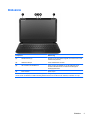 9
9
-
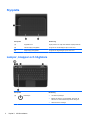 10
10
-
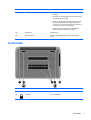 11
11
-
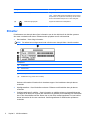 12
12
-
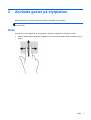 13
13
-
 14
14
-
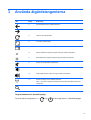 15
15
-
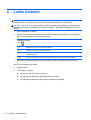 16
16
-
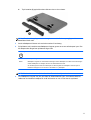 17
17
-
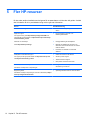 18
18
-
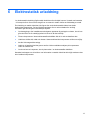 19
19
-
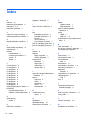 20
20
-
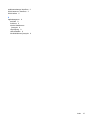 21
21
HP Pavilion 14-c030us Chromebook Användarmanual
- Typ
- Användarmanual
Relaterade papper
-
HP Chromebook - 14-ak000nf (ENERGY STAR) Användarmanual
-
HP Chromebook 14-q002la (ENERGY STAR) Användarmanual
-
HP Chromebook x360 - 11-ae004no Användarmanual
-
HP 631 Notebook PC Användarmanual
-
HP Pavilion dv7-7100 Entertainment Notebook PC series Användarmanual
-
HP 650 Notebook PC Användarmanual
-
HP Pavilion g7-2100 Notebook PC series Användarmanual
-
HP Chromebook - 11-2102nf (ENERGY STAR) Användarmanual
-
HP Chromebook - 11-2201na (ENERGY STAR) Användarmanual
-
HP Chromebook 11-2010nr (ENERGY STAR) Användarmanual